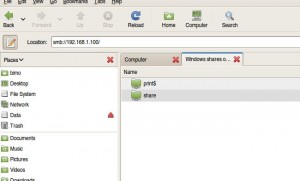Linux, dirancang sebagai sistem operasi yang aman. Keamanan Linux didukung dengan beberapa fitur dasarnya antara lain ketatnya pengaturan akses, ijin / permission dan kepemilikan / owner. User pemilik hak tertinggi adalah super-user yaitu root. User root memang dirancang untuk bertugas terhadap administrasi-admistrasi dan pengaturan-pengaturan dasar bagi lancarnya sistem. Sebuah pengaturan yang ketat biasanya akan berpengaruh terhadap operasional file di tingkat user biasa. Sedangkan biasanya kenyamanan penggunaan akan mengakibatkan celah keamanan. Sehingga dengan demikian seorang sistem administrator harus bijak dalam mengeluarkan keputusan pengaturan sistem.
Dalam sebuah sistem server, layanan web akan dilayani oleh web server. Pada umumnya dalam linux ditangani oleh Apache, LightHTTPD, atau juga Nginx ( n-gin-x / baca engine-x). Seluruh webserver ini akan dihidupkan oleh sistem atau oleh root. Namun demikian webserver ini akan berjalan dengan mode bukan root. Biasanya untuk Linux keturunan RedHat, webserver akan berjalan sesuai namanya yaitu sebagai user apache, atau user nginx atau kadang diset juga sebagai user nobody. Sedangkan berbasis Debian, seperti ubuntu, mint, akan berjalan dengan nama www-data. Dengan demikian, seluruh file yang akan dipublish ke web harus memiliki properti ijin yang boleh diakses oleh user webserver tersebut. Jika saya menggunakan ubuntu, maka biasanya dalam DocumentRoot sistem komputer saya akan memiliki hak akses seperti berikut :
bimo@bimo-laptop ~/www/ $ ls -al
total 499721
drwxr-xr-x 311 www-data www-data 15136 2012-05-11 13:12 .
drwxr-xr-x 23 www-data www-data 544 2012-03-29 13:48 ..
drwxr-xr-x 3 www-data www-data 88 2010-11-28 21:11 sistemdpr
drwxr-xr-x 3 www-data www-data 80 2010-11-28 21:12 hack
drwxr-xr-x 9 www-data www-data 672 2011-04-22 14:35 aplikasi
-rw-r--r-- 1 www-data www-data 4571 2010-11-21 07:32 index.php
Dalam contoh diatas, terdapat beberapa notasi atau urutan properti dari sebuah direktori/folder atau file. Tentang hal ini akan dibahas di lain posting.
Sebuah file yang dimiliki oleh root, jika user lain tidak diberi akses baik eksekusi, baca maupun modifikasi, maka user sistem tersebut akan gagal melakukan pembacaan file. Begitu juga dengan user apache/web. Ketika user web gagal, maka file tersebut tidak akan tampil di browser karena apache gagal melakukan pembacaan user. Dengan demikian sangat disarankan kepemilikan web adalah milik webserver user.
Mengapa webserver tidak boleh berjalan sebagai root?
Dengan alasan keamanan, webserver memang tidak boleh berjalan sebagai root. Sebuah aplikasi web dinamis kadang tanpa disadari, mengandung bug atau kesalahan pemrograman yang berbahaya. Sehingga ketika sebuah intrusi hacker masuk ke dalam web, hacker tersebut dapat melakukan apa saja setingkat dengan root. Hal ini sangat berbahaya. Misalkan adalah jika terdapat script yang mengijinkan user melakukan upload file, dan ternyata file tersebut adalah suatu tools yang memungkinkan adanya operasional sistem, maka jika user web adalah root, sangat mungkin sang hacker dapat membuat operasional penuh terhadap sistem, seperti menghapus seluruhnya, mematikan komputer, mengganti konfigurasi.
Dapatkah webserver dipaksa untuk berjalan sebagai root?
Secara teknis bisa saja. Namun sangat beresiko. Proses penggantian user yang akan dijalankan oleh webserver ada dalam konfigurasi webserver. Untuk apache terdapat pada apache.conf (debian) atau httpd.conf, untuk Redhat, Slackware, CentOS dll, yaitu pada bagian ini :
User apache
Group apache
namun sekali lagi tidak disarankan untuk mengganti menjadi user pelaku administrasi, terutama root.
Apakah berarti aplikasi web tidak dapat menjalankan pekerjaan-pekerjaan sistem?
Dalam kenyataannya, aplikasi web sering harus menjalankan : SMS Gateway, Menghidupkan dan mematikan webserver secara webbase, dan lain sebagainya. Kadang juga harus melakukan penggantian password user untuk satu alasan. Dapatkah? Ya, dapat. Yaitu dengan menyiasati dengan memanfaatkan file konfigurasi root /etc/sudoers/. Sudo adalah sebuah perintah yang artinya superuser do, atau dikerjakan dengan mode superuser. User yang dapat melakukan sudo adalah user yang terdaftar dalam /etc/sudoers ini. Dengan beberapa configuration maka sudoers dapat juga dilakukan tanpa password atau dengan password. Kira-kira isi sudoers adalah seperti berikut:
# /etc/sudoers
#
# This file MUST be edited with the 'visudo' command as root.
#
# See the man page for details on how to write a sudoers file.
#
Defaults env_reset
# Host alias specification
# User alias specification
# Cmnd alias specification
# User privilege specification
root ALL=(ALL) ALL
bimo ALL=(ALL) NOPASSWD: ALL
# Allow members of group sudo to execute any command
# (Note that later entries override this, so you might need to move
# it further down)
%sudo ALL=(ALL) ALL
#
#includedir /etc/sudoers.d
BERDEAL ANTARA APLIKASI DENGAN SUDOERS
Misal saya memerlukan akses root untuk menghidupkan sebuah server sms gateway. Sedangkan server tersebut akan dihidupkan dengan mode root dengan perintah :
/etc/init.d/sms start
Maka saya akan membuat script bernama sms.php yang kira-kira sebagai berikut:
$cmd = "/etc/init.d/sms start";
exec($cmd,$ret);
Dengan perkiraan operasional adalah jika saya akan menghidupkan server sms adalah
http://namaserver/sms.php
Script itu hampir akan susah dijalankan oleh webserver. Maka saya akan mengganti script tersebut sebagai berikut :
- Membuat sebuah script shell yang berfungsi menghidupkan sms
- Membuat permission executable terhadap shell dan dapat diakses dan dieksekusi oleh webserver
- Mengganti konfigurasi sudoers
- Membuat script php yang akan menjalankan bash shell administrator sms.
SCRIPT SHELL
#/bin/bash
#file /opt/smsstart.sh
/etc/init.d/sms start
PERMISSION
chown root:root /opt/smsstart.sh
chmod a+x /opt/smsstart.sh
KONFIGURASI SUDOERS
# /etc/sudoers
#
# This file MUST be edited with the 'visudo' command as root.
#
# See the man page for details on how to write a sudoers file.
#
Defaults env_reset
# Host alias specification
# User alias specification
# Cmnd alias specification
# User privilege specification
root ALL=(ALL) ALL
bimo ALL=(ALL) NOPASSWD: ALL
#perhatikan bagian ini
www-data ALL=NOPASSWD: /opt/smsstart.sh
# Allow members of group sudo to execute any command
# (Note that later entries override this, so you might need to move
# it further down)
%sudo ALL=(ALL) ALL
#
#includedir /etc/sudoers.
SCRIPT PHP
$cmd = "/opt/smsstart.sh";
exec($cmd,$ret);
Dengan trik seperti ini, maka kita tetap dapat membuat aplikasi web yang bertujuan untuk melakukan operasional / administrasi yang dapat dilakukan oleh root secara terbatas dan ketat. Yaitu dengan membuat apache/webserver memiliki hak akses setara root untuk menghidupkan sms melalui file /opt/smsstart.sh Namun, untuk hal ini tetap membutuhkan kehati-hatian dalam berprogramming.
Sekian, sekedar tulisan dan sekedar berbagi, semoga bermanfaat.